Export de date în Excel în delphi
Adăugați un buton la forma, dialogul Salvare, și tabelul StringGrid. Pentru a avea o oportunitate StringGrid de editare de masă trebuie să fie în proprietățile sale pentru a activa opțiunea goEditing:
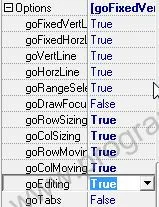
pregătirea vizuală pentru exemplul nostru gata. Ne întoarcem la scrierea de cod.
După cum este cazul, avem nevoie pentru a citi xls biblioteca ComObj. Adăugați la utilizările. Mai jos este o listă a procedurii de export, adăugați-l după punerea în aplicare a cuvintelor cheie.
începe
// Crearea unui obiect Excel
ExlApp: = CreateOleObject ( 'Excel.Application');
// face Excel fereastră invizibil
ExlApp.Visible: = false;
// a crea o carte pentru export
ExlApp.Workbooks.Add;
// crea un obiect Sheet (pagină) și specificați numărul foii (1)
// în carte, care se va efectua exportul de
Sheet: = ExlApp.Workbooks [1] .WorkSheets [1];
// seteaza numele paginii
Sheet.name:='Данные_из_Delphi „;
// citește numărul de coloane și rânduri în StringGrid
r: = Grid.RowCount;
c: = Grid.ColCount;
// dezactivați toate Excel de avertizare
ExlApp.DisplayAlerts: = false;
// închide aplicația Excel
ExlApp.Quit;
// șterge memoria alocată
ExlApp: = Unassigned;
Fișa: = Unassigned;
Algoritmul procedurii:
Asta e tot. O listă completă a proiectului poate fi găsit prin descărcarea fișierului atașat de mai jos. De asemenea, în arhiva conține o listă de constante, tipuri, permițându-se dorește să se extindă lista tipurilor disponibile exportate Excel.